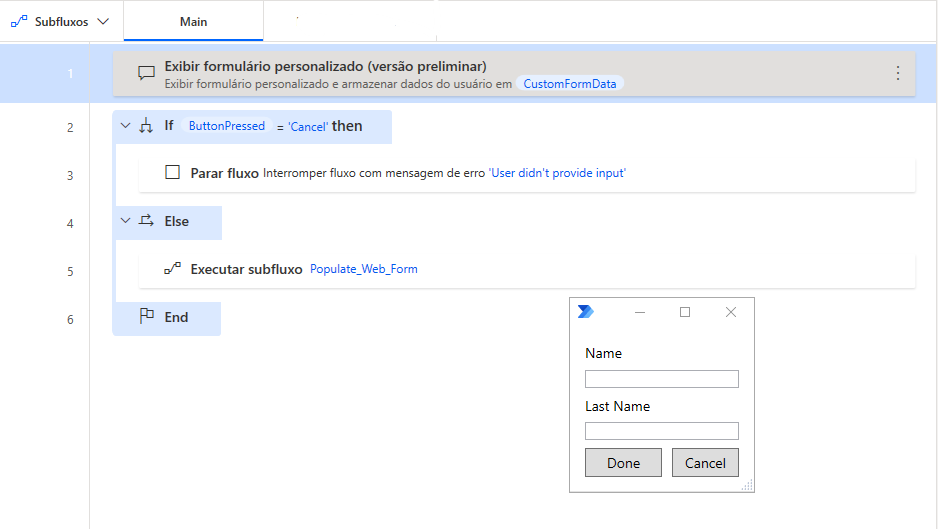Ações da caixa de mensagem
As caixas de mensagens permitem a interação em tempo real entre os usuários e os fluxos. As ações das caixas de mensagens podem ser usadas para fornecer entrada para fluxos e saída para os usuários.
Ações de saída
Para examinar como as caixas de mensagens de saída funcionam, replique o fluxo a seguir que extrai dados de um arquivo do Excel e os preenche em um portal da Web.
Observação
O subfluxo Populate_Web_Form deve conter toda a funcionalidade para preencher os dados do Excel no portal da Web. Para este exemplo, você pode usar qualquer portal da Web para o qual tenha direitos de acesso.
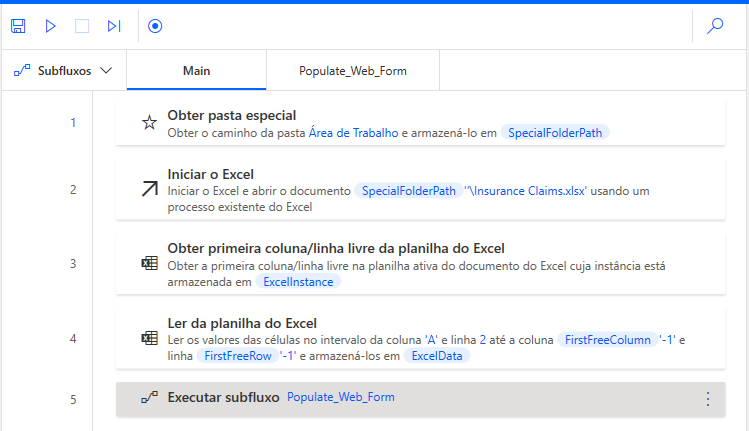
De acordo com o tamanho dos dados e as etapas de processamento para cada entrada, o fluxo pode levar um tempo significativo para ser concluído. Quando o fluxo for concluído, adicione uma caixa de mensagem para informar ao usuário que o fluxo terminou com êxito e exibir o número de solicitações processadas.
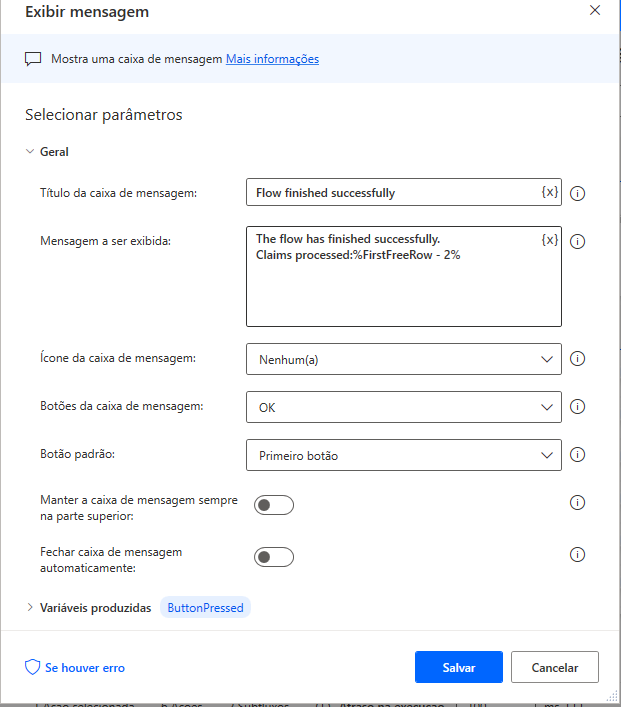
Na captura de tela a seguir, você pode examinar como a ação Exibir mensagem afeta o que o usuário vê quando o fluxo é executado com êxito.
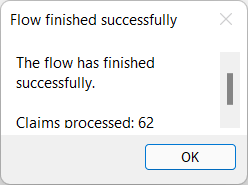
Ações de entrada
A segunda função de ações de caixas de mensagem é habilitar usuários a fornecer a entrada para o fluxo.
A entrada do usuário pode vir de várias formas, como texto, datetime, arquivos e pastas, etc. Cada um desses tipos de entrada corresponde a uma ação de caixa de mensagem diferente.
Como exemplo, examine o fluxo a seguir, que exige um caminho de arquivo e um texto com várias linhas como entrada do usuário e acrescenta a entrada de texto no arquivo.
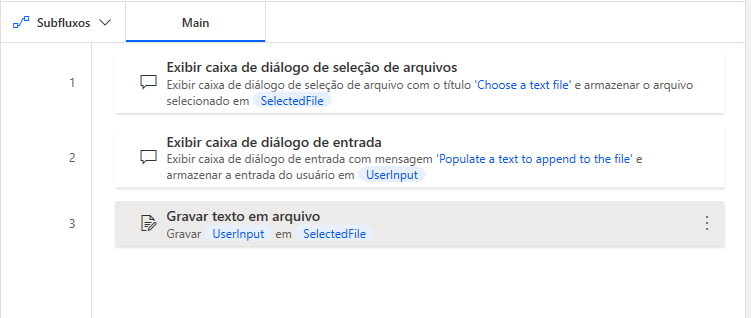
A ação Exibir diálogo do arquivo selecionado a seguir exibe uma caixa de diálogo para que o usuário selecione um arquivo .txt.
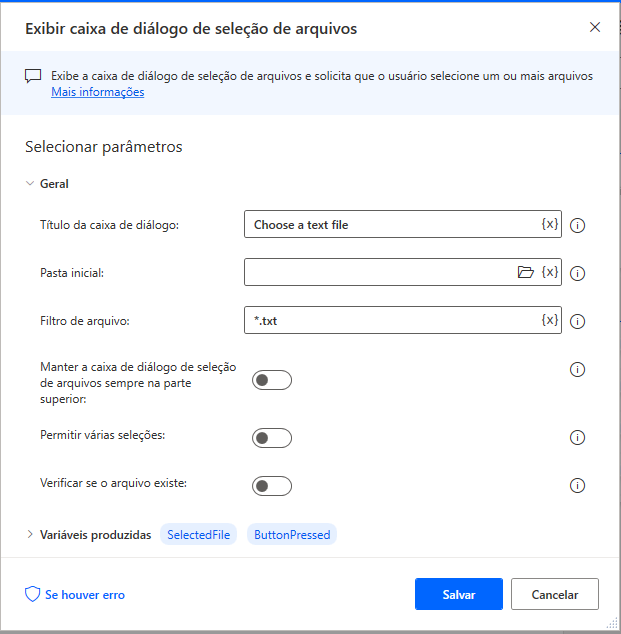
A ação Exibir diálogo de entrada está configurada para receber um texto com várias linhas como entrada.
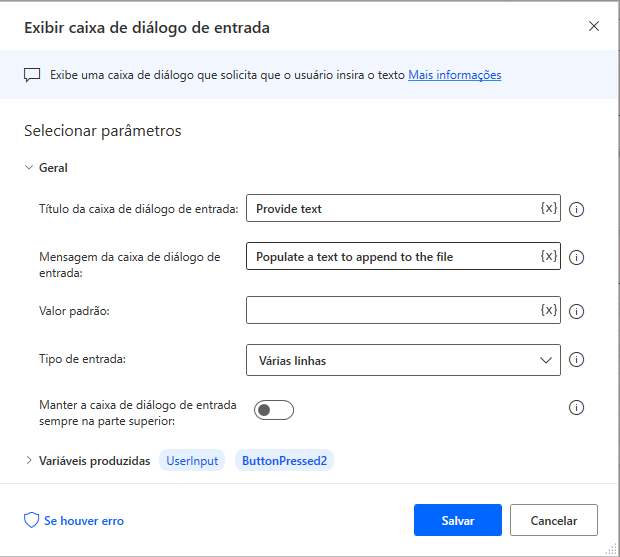
Na captura de tela a seguir, você pode ver o diálogo produzido pela ação Exibir diálogo de entrada.
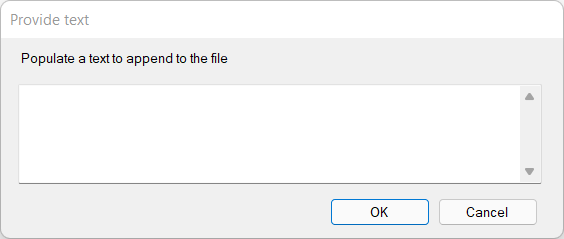
Formulários personalizados
Conforme apresentado nas seções anteriores, você pode usar as caixas de mensagem de entrada e saída para cenários em que uma única entrada ou saída é necessária, respectivamente.
No entanto, alguns cenários de automação podem exigir uma combinação de várias entradas e/ou saídas. A melhor abordagem para implementar essa funcionalidade é criar um formulário personalizado.
Para criar um formulário personalizado, implante a ação Exibir formulário personalizado e pressione o botão Designer de formulário personalizado para abrir o designer do formulário.
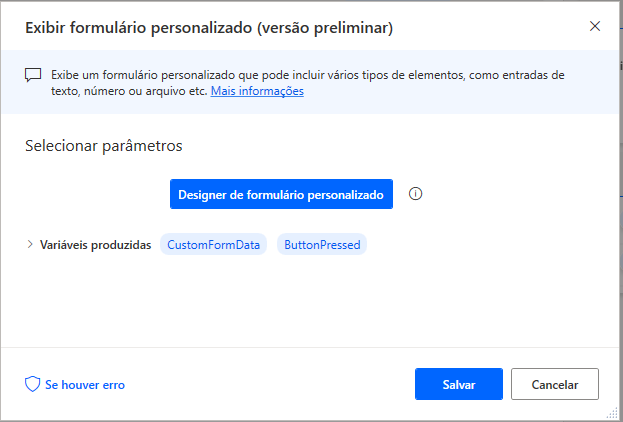
O designer fornece uma variedade de elementos de entrada, como entradas de texto, data e arquivo, e alguns elementos não interativos, como textos e imagens.
Todos os elementos de entrada são identificados por uma ID exclusiva que pode ser usada para acessar os dados fornecidos posteriormente no fluxo. Os dados são armazenados na variável de objeto personalizado CustomFormData, e você pode usar a notação a seguir para acessá-los: %CustomFormData['ElementID']%.
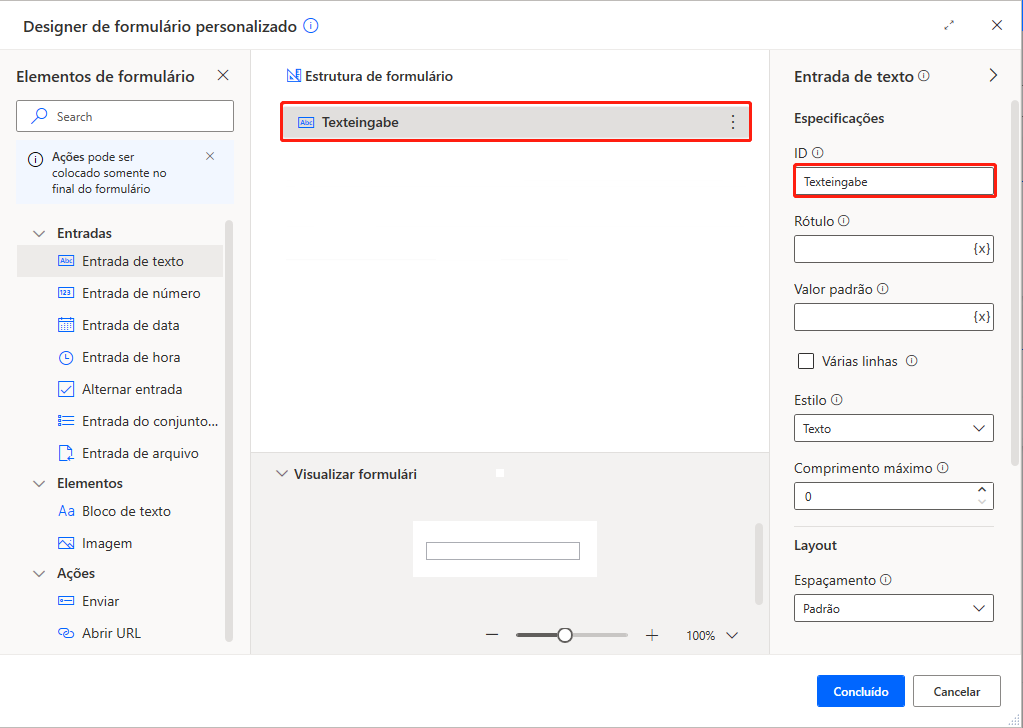
Além desses elementos, o designer de formulário personalizado fornece ações que permitem implementar funcionalidades adicionais ao formulário.
A ação de envio permite coletar os dados fornecidos pelo usuário ou usá-los como um botão Cancelar. Quando uma ação é pressionada, sua ID exclusiva é salva na variável ButtonPressed. Se o formulário tiver muitas ações, use esta variável e condicionais para implementar o comportamento de fluxo diferente para cada cenário.